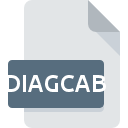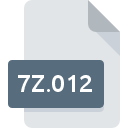
Dateiendung 7Z.012
Split Multi-volume 7-ZIP Compressed Format Archive (part 12)
-
DeveloperIgor Pavlov
-
CategoryArchive Files
-
Popularität3.4 (5 votes)
Was ist 7Z.012-Datei?
7Z.012 ist eine Dateiendung, die häufig mit Split Multi-volume 7-ZIP Compressed Format Archive (part 12) -Dateien verknüpft ist. Die Spezifikation Split Multi-volume 7-ZIP Compressed Format Archive (part 12) wurde von Igor Pavlov erstellt. Das Dateiformat 7Z.012 ist mit Software kompatibel, die auf der Systemplattform Mac OS, Windows installiert werden kann. Die Datei "7Z.012" gehört zur Kategorie "Archive Files", genau wie die in unserer Datenbank aufgelisteten Dateinamenerweiterungen "619". Benutzern wird empfohlen, die Software 7-Zip zum Verwalten von 7Z.012-Dateien zu verwenden, auch wenn 1 andere Programme diesen Dateityp verarbeiten können. Die Software 7-Zip wurde von Igor Pavlov entwickelt, und auf der offiziellen Website finden Sie möglicherweise weitere Informationen zu 7Z.012-Dateien oder zum Softwareprogramm 7-Zip.
Programme die die Dateieendung 7Z.012 unterstützen
Die folgende Liste enthält Programme, die mit 7Z.012-Dateien kompatibel sind, unterteilt in 2 -Kategorien, basierend auf dem Betriebssystem, auf dem sie verfügbar sind. 7Z.012-Dateien können auf allen Systemplattformen, auch auf Mobilgeräten, gefunden werden. Es gibt jedoch keine Garantie, dass diese Dateien jeweils ordnungsgemäß unterstützt werden.
Wie soll ich die 7Z.012 Datei öffnen?
Probleme beim Zugriff auf 7Z.012 können verschiedene Ursachen haben. Glücklicherweise können die meisten Probleme mit 7Z.012-Dateien ohne gründliche IT-Kenntnisse und vor allem innerhalb von Minuten gelöst werden. Im Folgenden finden Sie eine Liste mit Richtlinien, anhand derer Sie dateibezogene Probleme identifizieren und beheben können.
Schritt 1. Downloaden und installieren Sie 7-Zip
 Der häufigste Grund für solche Probleme ist das Fehlen geeigneter Anwendungen, die die auf dem System installierten 7Z.012-Dateien unterstützen. Dieser ist einfach. Wählen Sie 7-Zip oder eines der empfohlenen Programme (z. B. p7zip) und laden Sie es von der entsprechenden Quelle herunter und installieren Sie es auf Ihrem System. Oberhalb finden Sie eine vollständige Liste der Programme, die 7Z.012-Dateien unterstützen, sortiert nach den Systemplattformen, für die sie verfügbar sind. Die sicherste Methode zum Herunterladen von 7-Zip ist das Aufrufen der Entwickler-Website (Igor Pavlov) und das Herunterladen der Software über die angegebenen Links.
Der häufigste Grund für solche Probleme ist das Fehlen geeigneter Anwendungen, die die auf dem System installierten 7Z.012-Dateien unterstützen. Dieser ist einfach. Wählen Sie 7-Zip oder eines der empfohlenen Programme (z. B. p7zip) und laden Sie es von der entsprechenden Quelle herunter und installieren Sie es auf Ihrem System. Oberhalb finden Sie eine vollständige Liste der Programme, die 7Z.012-Dateien unterstützen, sortiert nach den Systemplattformen, für die sie verfügbar sind. Die sicherste Methode zum Herunterladen von 7-Zip ist das Aufrufen der Entwickler-Website (Igor Pavlov) und das Herunterladen der Software über die angegebenen Links.
Schritt 2. Vergewissern Sie sich, dass Sie die neueste Version von 7-Zip haben.
 Wenn die Probleme beim Öffnen von 7Z.012-Dateien auch nach der Installation von 7-Zip bestehen bleiben, ist die Software möglicherweise veraltet. Überprüfen Sie auf der Website des Entwicklers, ob eine neuere Version von 7-Zip verfügbar ist. Manchmal führen Softwareentwickler neue Formate ein, die bereits zusammen mit neueren Versionen ihrer Anwendungen unterstützt werden. Der Grund, warum 7-Zip keine Dateien mit 7Z.012 verarbeiten kann, kann sein, dass die Software veraltet ist. Die neueste Version von 7-Zip sollte alle Dateiformate unterstützen, die mit älteren Versionen der Software kompatibel waren.
Wenn die Probleme beim Öffnen von 7Z.012-Dateien auch nach der Installation von 7-Zip bestehen bleiben, ist die Software möglicherweise veraltet. Überprüfen Sie auf der Website des Entwicklers, ob eine neuere Version von 7-Zip verfügbar ist. Manchmal führen Softwareentwickler neue Formate ein, die bereits zusammen mit neueren Versionen ihrer Anwendungen unterstützt werden. Der Grund, warum 7-Zip keine Dateien mit 7Z.012 verarbeiten kann, kann sein, dass die Software veraltet ist. Die neueste Version von 7-Zip sollte alle Dateiformate unterstützen, die mit älteren Versionen der Software kompatibel waren.
Schritt 3. Verknüpfen Sie Split Multi-volume 7-ZIP Compressed Format Archive (part 12) -Dateien mit 7-Zip.
Wenn das Problem im vorherigen Schritt nicht behoben wurde, sollten Sie 7Z.012-Dateien mit der neuesten Version von 7-Zip verknüpfen, die Sie auf Ihrem Gerät installiert haben. Der nächste Schritt sollte keine Probleme bereiten. Die Vorgehensweise ist unkompliziert und weitgehend systemunabhängig

Auswahl der Anwendung erster Wahl in Windows
- Klicken Sie mit der rechten Maustaste auf die Datei 7Z.012 und wählen Sie die Option
- Wählen Sie als Nächstes die Option und öffnen Sie dann mit die Liste der verfügbaren Anwendungen
- Um den Vorgang abzuschließen, wählen Sie Weitere Eintrag suchen und wählen Sie im Datei-Explorer den Installationsordner 7-Zip. Bestätigen Sie mit dem Häkchen Immer dieses Programm zum Öffnen von 7Z.012-Dateien verwenden und klicken Sie auf die Schaltfläche .

Auswahl der Anwendung erster Wahl in Mac OS
- Wählen Sie im Dropdown-Menü, auf das Sie durch Klicken auf die Datei mit der Dateiendung 7Z.012 zugreifen, die Option
- Suchen Sie die Option - klicken Sie auf den Titel, falls dieser ausgeblendet ist
- Wählen Sie die entsprechende Software aus und speichern Sie Ihre Einstellungen, indem Sie auf klicken
- Wenn Sie die vorherigen Schritte ausgeführt haben, sollte eine Meldung angezeigt werden: Diese Änderung wird auf alle Dateien mit der Dateiendung 7Z.012 angewendet. Klicken Sie anschließend auf die Schaltfläche , um den Vorgang abzuschließen.
Schritt 4. Stellen Sie sicher, dass die Datei 7Z.012 vollständig und fehlerfrei ist
Wenn Sie die Anweisungen aus den vorherigen Schritten befolgt haben, das Problem jedoch noch nicht behoben ist, sollten Sie die betreffende ROZ-Datei überprüfen. Es ist wahrscheinlich, dass die Datei beschädigt ist und daher nicht zugegriffen werden kann.

1. Stellen Sie sicher, dass die betreffende ROZ nicht mit einem Computervirus infiziert ist
Wenn die Datei infiziert ist, verhindert die in der 7Z.012-Datei enthaltene Malware den Versuch, sie zu öffnen. Es wird empfohlen, das System so bald wie möglich auf Viren und Malware zu überprüfen oder einen Online-Virenscanner zu verwenden. Wenn die 7Z.012-Datei tatsächlich infiziert ist, befolgen Sie die nachstehenden Anweisungen.
2. Stellen Sie sicher, dass die Struktur der 7Z.012-Datei intakt ist
Wenn Sie die problematische 7Z.012-Datei von einem Dritten erhalten haben, bitten Sie diesen, Ihnen eine weitere Kopie zuzusenden. Die Datei wurde möglicherweise fälschlicherweise kopiert, und die Daten haben ihre Integrität verloren. Dies schließt einen Zugriff auf die Datei aus. Es kann vorkommen, dass der Download der Datei mit der Endung 7Z.012 unterbrochen wurde und die Dateidaten fehlerhaft sind. Laden Sie die Datei erneut von derselben Quelle herunter.
3. Überprüfen Sie, ob Ihr Konto über Administratorrechte verfügt
Es besteht die Möglichkeit, dass nur Benutzer mit ausreichenden Systemberechtigungen auf die betreffende Datei zugreifen können. Wechseln Sie zu einem Konto, für das Berechtigungen erforderlich sind, und versuchen Sie erneut, die Datei Split Multi-volume 7-ZIP Compressed Format Archive (part 12) zu öffnen.
4. Überprüfen Sie, ob Ihr System die folgenden Anforderungen erfüllt: 7-Zip
Wenn das System nicht über ausreichende Ressourcen verfügt, um 7Z.012-Dateien zu öffnen, schließen Sie alle derzeit ausgeführten Anwendungen und versuchen Sie es erneut.
5. Stellen Sie sicher, dass Sie die neuesten Treiber, Systemupdates und Patches installiert haben
Regelmäßig aktualisierte Systeme, Treiber und Programme schützen Ihren Computer. Dies kann auch Probleme mit Split Multi-volume 7-ZIP Compressed Format Archive (part 12) -Dateien verhindern. Es kann vorkommen, dass die 7Z.012-Dateien mit aktualisierter Software, die einige Systemfehler behebt, ordnungsgemäß funktionieren.
Möchten Sie helfen?
Wenn Sie zusätzliche Informationen bezüglich der Datei 7Z.012 besitzen, würden wir sehr dankbar sein, wenn Sie Ihr Wissen mit den Nutzern unseres Service teilen würden. Nutzen Sie das Formular, dass sich hier befindet, und senden Sie uns Ihre Informationen über die Datei 7Z.012.

 Windows
Windows 
 MAC OS
MAC OS